কম্পিউটার বা ল্যাপটপ । কিংবা মোবাইল ফোন ব্যবহার করে। ইমেজ দিয়ে সহজেই পিডিএফ তৈরি করে নিতে পারি। কোন সফটওয়্যার ব্যবহার না করেই । কিভাবে কোন সফটওয়্যার ব্যবহার না করে। ল্যাপটপ বা কম্পিউটার অথবা মোবাইল ফোন দিয়ে, পিডিএফ তৈরি করব, সম্পূর্ণ বিনামূল্যে আসুন দেখা যাক।
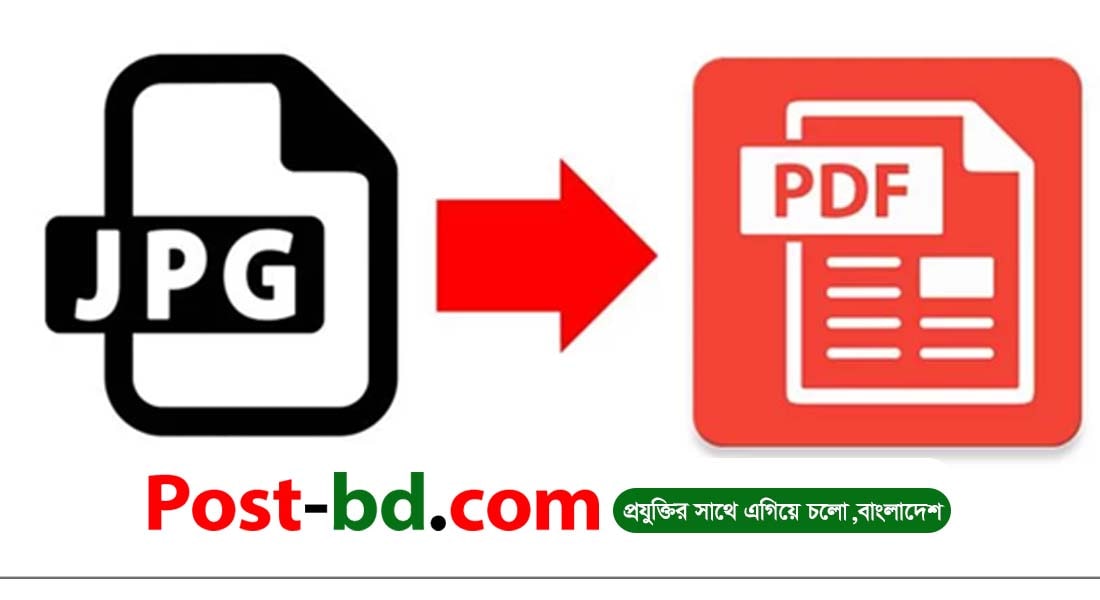
কিভাবে ইমেজ দিয়ে পিডিএফ তৈরি করা যায়।
আমরা অনেকেই, পিডিএফ তৈরি করতে চাই বিনামূল্যে, কিন্তু কিভাবে তৈরি করব, প্রসেসিং টা কি হবে, অনেকে জানিনা। আশা করি এই পোস্ট দেখলে, আপনি খুব সহজেই, পিডিএফ তৈরি করে নিতে পারবেন, সম্পূর্ণ বিনামূল্যে। স্টেপ গুলো অনুসরণ করে। পিডিএফ তৈরী করে নিতে পারেন, যেকোনো ইমেজ ব্যবহার করি, মাল্টিপল ইমেজ তৈরি করা, সম্ভব স্টেপ গুলো অনুসরন করুন।
01 প্রথমে গুগোল-এ চলে যান। অথবা এই লিংকে ক্লিক করে ওয়েবসাইটে প্রবেশ করুন।

02 সিলেক্ট জেপিইজি ইমেজ এ ক্লিক করে, আপনার ইমেজ সিলেক্ট করে নিন। এই লিংকে ক্লিক করলে,শুধু জেপিইজি ইজি ইমেজ দিয়েই, পিডিএফ তৈরী করতে পারবেন। যদি অন্যান্য ইমেজ দিয়ে, পিডিএফ তৈরী করতে চান, তাহলে হোমে গিয়ে সিলেট করে নিন।

03 এবার আপনার কম্পিউটারের কিংবা ল্যাপটপ কিংবা মোবাইলের ইমেজ সিলেট করুন। ইমেজ সিলেক্ট করে ডাবল ক্লিক করুন। অথবা ইমেজ সিলেক্ট করে ওপেন এ ক্লিক করুন।

04 ইমেজ গুলো সিলেক্ট হয়ে, এখানে শো করবে । এখান থেকে চাইলে, ড্রপডাউন এ ক্লিক করে, ইমেজ সিলেট করে, লিস্ট ঠিক করে নিতে পারেন। অর্থাৎ আগে-পিছে, ইমেজগুলো পজিশনে, এড করতে পারেন।

কিভাবে ইমেজ পিডিএফ সাইজ অ্যাড করব।
ইমেজ দিয়ে পিডিএফ কনভার্ট করতে পারেন। চাইলে ইমেজ সাইজ, অনুযায়ী পিডিএফকে সেট করতে পারেন। অথবা আপনার চাহিদা অনুযায়ী, ইমেজ টু পিডিএফ সাইজ, অ্যাড করতে পারেন। এখানে যদি, অটোমেটিক সিলেক্ট করেন । অথবা আপনার পছন্দ এ ফোর সাইজ সিলেট করেন। তাহলে এ ফোর সাইজের, সমস্ত ইমেজ অটোমেটিক ফিট হয়ে যাবে। অথবা মিডিয়াম স্যাম্পল কয়েকটা ফাইল আছে অ্যাড করে নিতে পারেন।

ইমেজ দিয়ে কিভাবে পিডিএফ । পোর্ট্রেট অথবা ল্যান্ডস্কেপ তৈরি করবেন।
ইমেজ দিয়ে পিডিএফ তৈরি করেন। পোর্ট্রেট মোড অথবা ল্যান্ডস্কেপ মোটে। আপনার পিডিএফ বা ইমেজ সাজিয়ে নিতে পারেন। আপনি কি পোর্ট্রেট, ইমেজ টু পিডিএফ অ্যাড করতে চান । তা নির্বাচন করুন। এখান থেকে খুব সহজেই, পোর্ট্রেট মোড অথবা ল্যান্ডস্কেপ মুহূর্তে ডকুমেন্ট তৈরি করতে পারেন। দুইটা মোট এখানে এভেলেবেল রয়েছে । আপনার পছন্দের। আপনার ডকুমেন্ট তৈরি করে নিন ।

কিভাবে মাল্টিপল ইমেজ দিয়ে পিডিএফ তৈরি করবেন।
অনেক সময় আমাদের,একাধিক ইমেজ দিয়ে, পিডিএফ অর্থাৎ একটা ফাইল তৈরি করার প্রয়োজন হয়। সেক্ষেত্রে একাধিক ইমেজ ব্যবহার করে, খুব সহজেই পিডিএফ তৈরী করে নিতে পারেন। অনলাইন থেকে একদম বিনামূল্যে । কিভাবে করতে হবে, স্টেপ গুলো ফলো করুন । স্ক্রীনশট গুলো দেখুন। এখানে মাল্টিপল ইমেজ ব্যবহার করে ইমেজ টু পিডিএফ অ্যাড করে নিতে পারেন তবে, কিছু ক্ষেত্রে লিমিটেশন রয়েছে । কারণ এটা একটা ফ্রি সার্ভিস, যতদূর সম্ভব এড করে নিতে পারেন।

মাল্টিপল ইমেজ সিলেট করে ডবল ক্লিক অথবা ওপেন করুন।

ইমেজ টু পিডিএফ যদি মার্জিন এড করার প্রয়োজন হয়।
বিভিন্ন প্রয়োজনে image To pdf তৈরি করার প্রয়োজন হতে পারে। আপনি চাইলে, মাল্টিপল ইমেজ ব্যবহার করে পিডিএফ এ রূপান্তরিত করতে পারেন। অর্থাৎ একটার পর একটা । সে ক্ষেত্রে আপনি এখানে, ইমেজ আপলোড করে, পিডিএফ-এ কনভার্ট করে নিতে পারেন। যদি মার্জিন এড করার প্রয়োজন হয়, তাহলে স্ক্রিনশট ফলো করুন। এখান থেকে অ্যাড করে নিতে পারেন প্রয়োজনমতো।

05 এবার Convert To PDF এ ক্লিক করুন।

এখানে ইমেজ আপলোডিং প্রসেস।

এখানে কনভার্টিং টু ইমেজ প্রসেস লোডিং।

হয়ে গেল ইমেজ থেকে পিডিএফ এ কনভার্ট করা এখন ডাউনলোড করে নিন।

কিভাবে এক একটা ইমেজ দিয়ে এক একটা পিডিএফ তৈরি করব।
অনেক সময় আমাদের ইমেজ ব্যবহার করে পিডিএফ ফাইল তৈরি করার প্রয়োজন হতে পারে। সেক্ষেত্রে আপনি চাইলে, একটা একটা ইমেজ ব্যবহার করে ,একটা পিডিএফ তৈরি করতে পারেন। এখানে মাল্টিপল ইমেজ আপলোড করে, আলাদা আলাদা পিডিএফ তৈরী করে নিতে পারেন । একদম বিনামূল্যে ।স্ক্রিনশট ফলো করুন । আলাদা আলাদা করুন। এখানে টিক চিহ্ন থাকলে সব ইমেজ দিয়ে একটা পিডিএফ তৈরি হবে। টিক চিহ্ন উঠিয়ে দিলে, আলাদা আলাদা ইমেজ, আলাদা আলাদা পিডিএফ তৈরি হবে। একটা ইমেজ একটা পিডিএফ।

হয়ে গেল সফলভাবে ইমেজ থেকে পিডিএফে তৈরি করা । আপনার প্রয়োজন মত,এখানে ইমেজ আপলোড করে, পিডিএফ তৈরি করে নিতে পারেন। চাইলে অফিসিয়াল ওয়েবসাইট থেকে, উইন্ডোজ সফটওয়্যার ইন্সটল করে, সুবিধাগুলো নিতে পারেন। অনলাইন থেকে ফ্রী ব্যবহার করতে পারেন । কোন সফটওয়্যার ইন্সটল না করে । ধন্যবাদ ভাল লাগলে। পোস্ট টি বন্ধুদের সাথে শেয়ার করবেন।
কিভাবে কম্পিউটারে উইন্ডোজ সেটআপ করব।
আমরা অনেক সময়, নিজেরা নিজেদের কম্পিউটারে উইন্ডোজ সেটআপ করতে পারি না । সেক্ষেত্রে আপনি এখান থেকে জেনে নিতে পারেন। কিভাবে নিজে নিজের কম্পিউটারে অথবা ল্যাপটপে, উইন্ডোজ সেটআপ করবেন ।সম্পূর্ণ এবং বিনামূল্যে দেখে নিতে পারেন । আশা করি নিজে এখন থেকে কম্পিউটার বা ল্যাপটপে, উইন্ডোজ সেটআপ করতে পারবেন। ধন্যবাদ
